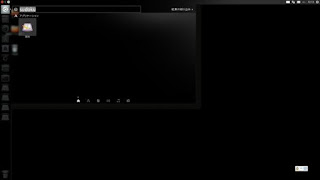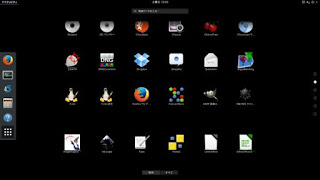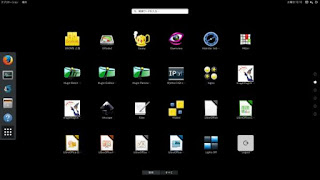Linux 用 ホームページ作成ソフトは少ない。
無料の作成ソフトは、市販に比べ機能や操作が劣る。 HTML言語を直接記述して作成するものが多く、いわばテキストエディターにHTML専用のアイコンをつけたような印象だ。
今回取り上げるホームページ作成ソフトは、基本は無料だが機能が限定されている。
追加機能は有料のため、完全無料ではない。
あくまで、ちょっと使う程度で本格的な使用は有料と思っていい。
BlueGriffon® 2.3.1 http://bluegriffon.org
日本語化は可能となっているが、結論から言うとどうやらまだ使えないと思われる。
方法は メニュー Tools => Add-ons => Languages から Japanese Language Pack を有効化し、メニュー Tools => Preferences[設定] => Advanced の中で Blue Griffon's User Interface で操作すると推測する。(未確認のため)
ロシア製のソフト。
実際にインストールしたのは、Mint18 xfce 32bit のOS上であった。
2017-03-27
2017-03-25
ubuntu16.04LTSのディスクトップを10.04LTS風に変更する
インストールした Ubuntu 16.04 LTS のディスクトップを Ubuntu 10.04 LTS や Windows XP、Windows 7 のように変更する。
━━━━━━━━━━━━━━━━━━━━━━━━━━━━━━━━
OS : Ubuntu 16.04 LTS
(1) Ubuntuをインストール後、アップデートする。
(2) GNOME をインストールする。最新版のGNOM ディスクトップ。
【 問題点 】
インストール時、「--| gdm3 を設定しています |-- デフォルトのディスプレイマネージャー:」で gdm3 か lightdm を選択設定がある。gdm3 を選択したところ、再起動後画面が真っ黒になって再インストールとなった。
【 対処法 】
選択時は、lightdm を選択する。
実際には、事前バックアップしていたため GNOME インストール前に戻して、再び (2) の作業を行った。
作業 (2) について、本題の目的であればインストールは不要だが、GNOMEのいくつかのツールが使える。
(3) GNOME (Flashback) Ubuntu 10.04風のディスクトップ。
作業 (3) までが終了し、起動毎にシステムエラーの表示が出ていたが、実用上で影響はなかった。数回のアップデート後には、エラーは表示されなくなった。
コマンド命令で、インストールは apt を記述していたが、 apt-get でも可能。
━━━━━━━━━━━━━━━━━━━━━━━━━━━━━━━━
OS : Ubuntu 16.04 LTS
(1) Ubuntuをインストール後、アップデートする。
$ sudo apt updateUbuntu 16.04 LTS ディスクトップ
(2) GNOME をインストールする。最新版のGNOM ディスクトップ。
$ sudo apt install gnome【 問題点 】
インストール時、「--| gdm3 を設定しています |-- デフォルトのディスプレイマネージャー:」で gdm3 か lightdm を選択設定がある。gdm3 を選択したところ、再起動後画面が真っ黒になって再インストールとなった。
【 対処法 】
選択時は、lightdm を選択する。
実際には、事前バックアップしていたため GNOME インストール前に戻して、再び (2) の作業を行った。
作業 (2) について、本題の目的であればインストールは不要だが、GNOMEのいくつかのツールが使える。
GNOME ディスクトップ
GNOME Classic ディスクトップ
(3) GNOME (Flashback) Ubuntu 10.04風のディスクトップ。
$ sudo apt install gnome-session-flashbackGNOME Flashback(Compiz) と Flashback(Matacity) のディスクトップ
作業 (3) までが終了し、起動毎にシステムエラーの表示が出ていたが、実用上で影響はなかった。数回のアップデート後には、エラーは表示されなくなった。
コマンド命令で、インストールは apt を記述していたが、 apt-get でも可能。
2017-03-23
ubuntu,Shutterが起動しなくなった
今まで正常に動作していた スクリーンショットソフト Shutter が突然起動しなくなった。
━━━━━━━━━━━━━━━━━━━━━━━━━━━━━
Dropbox ソフトをインストール・アンインストールしていると、Shutter もアンインストールされることがある。
Synaptic を使用している場合で起こった現象。
━━━━━━━━━━━━━━━━━━━━━━━━━━━━━
Dropbox ソフトをインストール・アンインストールしていると、Shutter もアンインストールされることがある。
Synaptic を使用している場合で起こった現象。
ubuntu,Dropboxが正常に動作しない対処
Dropbox を起動してもアイコンからのメーニューが表示されない。
━━━━━━━━━━━━━━━━━━━━━━━━━━━━━
OS : Ubuntu 16.04 LTS (GNOME)
Ubuntu 16.04 LTS に "GNOME" と "GNOME Flashback" をインストールした。
Dropbox を起動させたがメニューが非表示になってアイコンが正常に動作しなかった。
同じ GNOME でもアイコンが正常に動作するものとしないものがある。
GNOME の種類と動作の有無は以下の通り
○ GNOME
△ GNOME Flashback(Compiz)
△ GNOME Flashback(Matacity)
× GNOME クラシック
○ Ubuntu (デフォルト)
【 記号 】
○ アイコンは表示され、メニューも表示される
△ アイコンは表示されるが、メニューは表示されない
× アイコンは表示されない(ディスクトップ設定デフォルト時)
いずれも、アップロード・ダウンロードは正常に機能していることを確認した。
アイコンが各ディスクトップに対処しているかいないかだ。
Ubuntu Mint xfce でもDropbox のアイコンが 表示され機能しているが、メニューだけが表示されていない。対処法はあるが GNOME には適用しなかった。
《 対処法 1》
GNOME Flashback(Compiz) と GNOME Flashback(Matacity) に対する対処法として以下の通り。
インストールおよび設定は、ログイン時に GNOME か Ubuntu (デフォルト) を選択して行う。
GNOME Flashback(Compiz) または GNOME Flashback(Matacity) で Dropbox を使用する場合、「起動」、「終了」の機能だけを使用する。
起動は、通常使用の通りにアイコンをクリックし、メニューが表示しない状態で使用する。この時”Dropbox起動の有無”だけの目安になる。
終了は、「パネルへの追加」機能を使い、「アプリケーションのランチャー」を作成する。
この時 コマンド(A): は dropbox stop を記入する。
または、「システムモニター」を起動して強制終了させる方法があるが、ランチャーを作成する方を推奨。
《 対処法 2》
Dropbox のソフトを使わずに、ブラウザからデータのアップロード・ダウンロードを行う。
ただし、ファイルの新旧は分かりにくいため、ディスクトップ内では新しいファイルに古いファイルを上書きする恐れがある。多くのファイルを扱う場合は、この方法は推奨されない。
━━━━━━━━━━━━━━━━━━━━━━━━━━━━━
OS : Ubuntu 16.04 LTS (GNOME)
Ubuntu 16.04 LTS に "GNOME" と "GNOME Flashback" をインストールした。
Dropbox を起動させたがメニューが非表示になってアイコンが正常に動作しなかった。
同じ GNOME でもアイコンが正常に動作するものとしないものがある。
GNOME の種類と動作の有無は以下の通り
○ GNOME
△ GNOME Flashback(Compiz)
△ GNOME Flashback(Matacity)
× GNOME クラシック
○ Ubuntu (デフォルト)
【 記号 】
○ アイコンは表示され、メニューも表示される
△ アイコンは表示されるが、メニューは表示されない
× アイコンは表示されない(ディスクトップ設定デフォルト時)
いずれも、アップロード・ダウンロードは正常に機能していることを確認した。
アイコンが各ディスクトップに対処しているかいないかだ。
Ubuntu Mint xfce でもDropbox のアイコンが 表示され機能しているが、メニューだけが表示されていない。対処法はあるが GNOME には適用しなかった。
《 対処法 1》
GNOME Flashback(Compiz) と GNOME Flashback(Matacity) に対する対処法として以下の通り。
インストールおよび設定は、ログイン時に GNOME か Ubuntu (デフォルト) を選択して行う。
GNOME Flashback(Compiz) または GNOME Flashback(Matacity) で Dropbox を使用する場合、「起動」、「終了」の機能だけを使用する。
起動は、通常使用の通りにアイコンをクリックし、メニューが表示しない状態で使用する。この時”Dropbox起動の有無”だけの目安になる。
終了は、「パネルへの追加」機能を使い、「アプリケーションのランチャー」を作成する。
この時 コマンド(A): は dropbox stop を記入する。
または、「システムモニター」を起動して強制終了させる方法があるが、ランチャーを作成する方を推奨。
《 対処法 2》
Dropbox のソフトを使わずに、ブラウザからデータのアップロード・ダウンロードを行う。
ただし、ファイルの新旧は分かりにくいため、ディスクトップ内では新しいファイルに古いファイルを上書きする恐れがある。多くのファイルを扱う場合は、この方法は推奨されない。
2017-03-22
Ubuntu16.04GNOME ウインドウサイズを変更する
OS : Ubuntu 16.04 LTS ( GNOME )
ウインドウの大きさを変更するには、 Alt + マウス・センターボタン を使う。
2017-03-13
Linux,起動時に特定のドライブにマウントしないように設定する
OS : Linux Mint 18 MATE その他
ソフト名 : Disks (コントロールセンタから起動)
マウントしないドライブを選択し、”その他のパーティション・オプションの選択”(赤線内)を選択する。
ソフト名 : Disks (コントロールセンタから起動)
マウントしないドライブを選択し、”その他のパーティション・オプションの選択”(赤線内)を選択する。
”マウントオプションの編集”項目を選択。
”自動マウントオプション”を オフ にする。
ドライブ自体を表示しない場合は すべてのチェックを外す。
ubuntu,mint,mozc辞書ツールインストール
OS : Linux Mint 18 Xfce その他
日本語変換ソフトシステム mozc に単語登録をしたい。
変換キーをJustsystem ATOK風にしたい。
その他、日本語変換システムを細かく設定したい。
mozcツール(mozc設定ツール、mozc辞書ツール)を起動させるための方は次の手順で行う。
インストール方法
辞書アイコンをクリックすると以下のメニューが表示される。
辞書起動は以下のメニューから選択する。
コマンドから起動する場合は以下の通り
日本語変換ソフトシステム mozc に単語登録をしたい。
変換キーをJustsystem ATOK風にしたい。
その他、日本語変換システムを細かく設定したい。
mozcツール(mozc設定ツール、mozc辞書ツール)を起動させるための方は次の手順で行う。
インストール方法
$ sudo apt-get install mozc-utils-gui辞書アイコンをクリックすると以下のメニューが表示される。
辞書起動は以下のメニューから選択する。
コマンドから起動する場合は以下の通り
/usr/lib/mozc/mozc_tool --mode=dictionary_tool2017-03-12
pythonを実行してもsqlite3のエラーが出る、パス編
OS : Linux Mint
言語 : python3
sqlite3のファイルを読み込もうとするが、ファイル名を認識しない
━━━━━━━━━━━━━━━━━━━━━━━━━━━
sqlite3のファイル名をフルパスで設定する。
/home から始まるファイル名
Linux で プログラムが置かれているディレクトリを認識するには
プログラムが /home/hitokoto/python/program フォルダーに置かれている場合
--- 実行結果 ---
/home/hitokoto/python/program
言語 : python3
sqlite3のファイルを読み込もうとするが、ファイル名を認識しない
━━━━━━━━━━━━━━━━━━━━━━━━━━━
sqlite3のファイル名をフルパスで設定する。
/home から始まるファイル名
Linux で プログラムが置かれているディレクトリを認識するには
プログラムが /home/hitokoto/python/program フォルダーに置かれている場合
import os
print ( os.path.abspath(os.path.dirname(__file__)) )
--- 実行結果 ---
/home/hitokoto/python/program
python,sqlite3,SQLでレコード総数(行の総数)を計算する
言語 : python3
sqlite3に保存されているレコード数の合計(行数の合計)を計算する。
(レコード総数が5)
▶ レコード総数の取得
[(5,)]
登録されている総レコード数 ==> 5
--------------------------------------------------
特定のフィールド名で計算する場合
sql = 'SELECT count(フィールド名) ' + テーブル名
に書き換える。
ただし、指定フィールド名のデータが空の場合は結果に含まれない
使い分けは次の通り
count(*) : 総レコード数を計算
count(フィールド名) : 指定フィールドで空でない登録されているデータ数を計算
sqlite3に保存されているレコード数の合計(行数の合計)を計算する。
(レコード総数が5)
▶ レコード総数の取得
#sqlite3に接続する
conn = sqlite3.connect('hitokoto.sqlite')
conect = conn.cursor()
#SQL 設定 テーブル名:table_ubuntu
sql = 'SELECT count(*) FROM ' + 'table_ubuntu'
#SQLを実行し、レコード数を得る
conect.execute(sql)
result = conect.fetchall()
#結果は リスト、タプル型で出力される => [(5,)]
print (result)
record_max = result[0][0]
print ('登録されている総レコード数 ==> ', record_max)
[(5,)]
登録されている総レコード数 ==> 5
--------------------------------------------------
特定のフィールド名で計算する場合
sql = 'SELECT count(フィールド名) ' + テーブル名
に書き換える。
ただし、指定フィールド名のデータが空の場合は結果に含まれない
使い分けは次の通り
count(*) : 総レコード数を計算
count(フィールド名) : 指定フィールドで空でない登録されているデータ数を計算
登録:
投稿 (Atom)